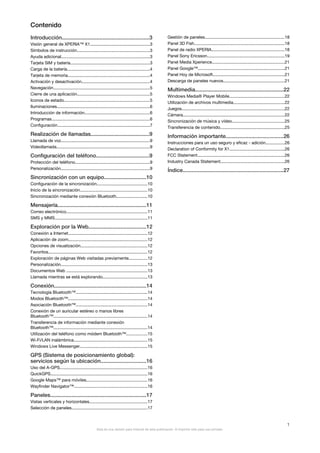
Guía XPERIA X1
- 1. Contenido Introducción..........................................................3 Gestión de paneles..................................................................18 Visión general de XPERIA™ X1..................................................3 Panel 3D Fish...........................................................................18 Símbolos de instrucción.............................................................3 Panel de radio XPERIA.............................................................18 Ayuda adicional..........................................................................3 Panel Sony Ericsson................................................................19 Tarjeta SIM y batería..................................................................3 Panel Media Xperience............................................................21 Carga de la batería.....................................................................4 Panel Google™........................................................................21 Tarjeta de memoria....................................................................4 Panel Hoy de Microsoft............................................................21 Activación y desactivación.........................................................4 Descarga de paneles nuevos...................................................21 Navegación................................................................................5 Multimedia...........................................................22 Cierre de una aplicación............................................................5 Windows Media® Player Mobile..............................................22 Iconos de estado........................................................................5 Utilización de archivos multimedia...........................................22 Iluminaciones.............................................................................6 Juegos......................................................................................22 Introducción de información......................................................6 Cámara.....................................................................................22 Programas..................................................................................6 Sincronización de música y vídeo............................................25 Configuración.............................................................................7 Transferencia de contenido......................................................25 Realización de llamadas.......................................9 Información importante......................................26 Llamada de voz..........................................................................9 Instrucciones para un uso seguro y eficaz - adición................26 Videollamada..............................................................................9 Declaration of Conformity for X1..............................................26 Configuración del teléfono...................................9 FCC Statement.........................................................................26 Protección del teléfono..............................................................9 Industry Canada Statement.....................................................26 Personalización..........................................................................9 Índice...................................................................27 Sincronización con un equipo............................10 Configuración de la sincronización..........................................10 Inicio de la sincronización........................................................10 Sincronización mediante conexión Bluetooth..........................10 Mensajería...........................................................11 Correo electrónico....................................................................11 SMS y MMS.............................................................................11 Exploración por la Web......................................12 Conexión a Internet..................................................................12 Aplicación de zoom..................................................................12 Opciones de visualización........................................................12 Favoritos...................................................................................12 Exploración de páginas Web visitadas previamente...............12 Personalización........................................................................13 Documentos Web ....................................................................13 Llamada mientras se está explorando.....................................13 Conexión.............................................................14 Tecnología Bluetooth™............................................................14 Modos Bluetooth™..................................................................14 Asociación Bluetooth™............................................................14 Conexión de un auricular estéreo o manos libres Bluetooth™..............................................................................14 Transferencia de información mediante conexión Bluetooth™..............................................................................14 Utilización del teléfono como módem Bluetooth™.................15 Wi-Fi/LAN inalámbrica.............................................................15 Windows Live Messenger........................................................15 GPS (Sistema de posicionamiento global): servicios según la ubicación..............................16 Uso del A-GPS.........................................................................16 QuickGPS.................................................................................16 Google Maps™ para móviles...................................................16 Wayfinder Navigator™.............................................................16 Paneles................................................................17 Vistas verticales y horizontales................................................17 Selección de paneles...............................................................17 1 Esta es una versión para Internet de esta publicación. © Imprimir sólo para uso privado.
- 2. Sony Ericsson Java, JavaScript y las marcas comerciales basadas en Java y logotipos son marcas registradas de Sun Microsystems, Inc. en los EE.UU. y otros países. GSM 850/900/1800/1900 & UMTS I/II/VIII Contrato de licencia de usuario final de Sun Java Platform, Micro Edition. GSM 850/900/1800/1900 & UMTS I/II/V 1. Limitaciones: El software es información confidencial con copyright de Sun y la Esta guía del usuario ha sido publicada por Sony Ericsson Mobile Communications titularidad de todas las copias la conserva Sun y/o quienes dispongan de licencia. El AB o su empresa local asociada, sin que se proporcione ningún tipo de garantía. cliente no modificará el software, ni lo descompilará, desmontará, desencriptará, Sony Ericsson Mobile Communications AB puede realizar, en cualquier momento y extraerá o al contrario. El software no se puede alquilar, ni asignar u otorgar una sin previo aviso, las mejoras y los cambios necesarios en esta guía del usuario a causa segunda licencia en su totalidad o en parte alguna. de errores tipográficos, falta de precisión en la información actual o mejoras de los programas y los equipos. No obstante, estos cambios se incorporarán en las nuevas 2. Normas de exportación: El software, incluidos los datos técnicos, está sujeto a las ediciones de la guía. leyes de control de exportación de EE. UU., incluyendo la ley de administración de exportaciones de EE. UU. (Export Administration Act) y sus regulaciones asociadas, Todos los derechos reservados. y puede estar sujeto a normas de importación o exportación en otros países. El cliente ©Sony Ericsson Mobile Communications AB, 2008 está de acuerdo en ajustarse de forma estricta a todas esas normas y conoce su Número de publicación: 1218-2863.1 responsabilidad de obtener licencias de exportación, reexportación o importación de Nota: software. El software no puede descargarse ni exportarse o reexportarse (i) dentro del Algunas redes no admiten todos los servicios incluidos en esta guía del usuario. Esto territorio, a un residente o a un nacional de Cuba, Irak, Irán, Corea del Norte, Libia, también se aplica al número de emergencia internacional GSM 112. Sudán, Siria (dado que esta lista debe revisarse cada cierto periodo de tiempo) o a Si no está seguro de si puede usar un servicio determinado, póngase en contacto con cualquier país con el que EE. UU. tenga embargo de bienes, o (ii) a cualquiera de la su operador de red o proveedor de servicios. lista del Ministerio de Hacienda de EE. UU. de países especialmente designados o la Antes de usar el teléfono móvil, sírvase leer la Información importante. tabla de denegación de pedidos del Departamento de Comercio de EE. UU. 3. Derechos limitados: El gobierno de los Estados Unidos está sujeto a las restricciones Su teléfono móvil tiene capacidad para descargar, almacenar y enviar contenido de uso, duplicación o revelación como se establece en los derechos de las cláusulas adicional, por ejemplo, tonos de llamada. El uso de dicho contenido puede estar de software informático y datos técnicos (Technical Data and Computer Software limitado o prohibido mediante derechos de terceras partes, incluida, sin carácter Clauses) en DFARS 252.227-7013(c) (1) y FAR 52.227-19(c) (2) en lo que se aplique. limitado, la restricción en virtud de las leyes de copyright aplicables. Usted, y no Sony Ericsson, es plenamente responsable del contenido adicional que descargue o Derechos limitados: El gobierno de Estados Unidos está sujeto a las restricciones de envíe desde su teléfono móvil. Antes de utilizar cualquier contenido adicional, uso, duplicación o revelación como se establece en los derechos de las cláusulas de compruebe si el uso que pretende hacer de dicho contenido está debidamente software informático y datos técnicos (Technical Data and Computer Software autorizado mediante licencia o cualquier otro modo. Sony Ericsson no garantiza la Clauses) en DFARS 252.227-7013(c) (1) (ii) y FAR 52.227-19(c) (2) en lo que se aplique. precisión, integridad o calidad de cualquier contenido adicional o contenidos de Los demás nombres de productos y empresas mencionados en el presente terceras partes. Sony Ericsson no se responsabilizará bajo ninguna circunstancia y de documento son marcas comerciales de sus respectivos propietarios. ningún modo del uso indebido que realice del contenido adicional o de terceras partes. Todos los derechos no mencionados expresamente aquí son reservados. Algunas funciones del GPS utilizan Internet. Sony Ericsson no garantiza la precisión Todas las ilustraciones son sólo una referencia y no constituyen una descripción de ningún servicio de direcciones, incluidos, sin carácter limitado, los servicios de exacta del teléfono. navegación calle a calle. Esta guía de usuario contiene imágenes de pantalla simuladas. Normas de exportación: El software, incluidos los datos técnicos contenidos o que acompañan al producto, está sujeto a las leyes de control de exportación de EE. UU., incluyendo la ley de administración de exportaciones de EE. UU. (Export Administration Act) y sus regulaciones asociadas y los programas de sanciones administrados por la Oficina de control de asuntos extranjeros del Ministerio de Hacienda de los EE.UU. y, además, puede estar sujeto a las normativas de importación y exportación de otros países. El usuario y cualquier propietario del producto está de acuerdo en ajustarse de forma estricta a todas esas normas y conoce su responsabilidad de obtener cualquier licencia de exportación, reexportación o importación de software necesaria. Sin limitación alguna, este producto, incluido el software que contiene, no podrá descargarse, exportarse o reexportarse en modo alguno (i) a un nacional o residente de, o a una entidad de, Cuba, Irak, Irán, Corea del Norte, Sudán, Siria (aunque dichos listados deben revisarse de vez en cuando) o cualquier país en el que los EE.UU. haya embargado bienes; o (ii) a cualquier persona o entidad incluida en la lista del Ministerio de Hacienda de EE.UU. de países especialmente designados o (iii) cualquier persona o entidad de cualquier otra lista de prohibición de exportación que pueda publicar con regularidad el Gobierno de los EE.UU., incluyendo, sin limitación, la lista de personas o entidades rechazadas por el Departamento de Comercio de los EE.UU. o la lista de sanciones de no proliferación del Departamento de Estado de los EE.UU. El teléfono admite los números de emergencia internacionales, por ejemplo, 112 y 911. Estos números se pueden utilizar para realizar llamadas de emergencia en cualquier país, con o sin tarjeta SIM introducida en el aparato, si está dentro de la cobertura de una red 3G (UMTS) o GSM. En algunos países, también pueden existir otros números de emergencia. Por lo tanto, es posible que su operador de red haya almacenado otros números de emergencia locales en la tarjeta SIM. Bluetooth y el logotipo de Bluetooth son marcas comerciales o marcas comerciales registradas de Bluetooth SIG Inc. y cualquier uso de esta marca por parte de Sony Ericsson es bajo licencia. Wi-Fi es una marca comercial o una marca comercial registrada de Wi-Fi Alliance. El logotipo de la esfera, XPERIA y X Panel son marcas comerciales o marcas comerciales registradas de Sony Ericsson Mobile Communications AB. Sony es una marca comercial o una marca comercial registrada de Sony Corporation. YouTube, Picasa, Gmail, Google™ y Google Maps™ son marcas comerciales o marcas comerciales registradas de Google, Inc. Wayfinder y Wayfinder Navigator son marcas comerciales o marcas comerciales registradas de Wayfinder Systems AB. Ericsson es una marca comercial o una marca comercial registrada de Telefonaktiebolaget LM Ericsson. Microsoft, ActiveSync, Windows, el logotipo de Windows, Windows Live, PowerPoint, Excel, OneNote, Outlook y Vista son marcas comerciales o marcas comerciales registradas de Microsoft Corporation en los Estados Unidos y/u otros países. Este producto queda protegido por determinados derechos de la propiedad intelectual de Microsoft. El uso o distribución de dicha tecnología fuera de este producto queda prohibida sin licencia expresa de Microsoft. Los propietarios de contenido utilizan la tecnología de gestión de derechos digitales de Windows Media (WMDRM) para proteger su propiedad intelectual, incluidos los derechos de copyright. Este dispositivo utiliza software WMDRM para acceder a contenido protegido por WMDRM. Si el software WMDRM no puede proteger el contenido, los propietarios del contenido pueden solicitarle a Microsoft que revoque la función del software para usar WMDRM a fin de reproducir o copiar contenido protegido. La revocación no afecta al contenido no protegido. Al descargar licencias para contenido protegido, el usuario acepta que Microsoft pueda incluir una lista de revocaciones con las licencias. Los propietarios de contenido pueden solicitarle que actualice WMDRM para acceder a su contenido. Si rechaza una actualización, no podrá acceder al contenido que requiere ésta. Este producto ha obtenido una licencia de cartera de patentes visuales MPEG-4 y AVC para uso personal y no comercial de un consumidor a fin de (i) codificar vídeo de conformidad con la normativa visual MPEG-4 (“vídeo MPEG-4”) o el estándar AVC ("vídeo AVC")y/o (ii) descodificar vídeo MPEG- 4 o AVC que haya codificado un consumidor implicado en una actividad personal y no comercial y/o que se haya obtenido de un proveedor de vídeo con licencia de MPEG LA para suministrar vídeo MPEG-4 y/o AVC. No se otorgará ninguna licencia para más usos, ni se considerará implícita. Para obtener más información, incluida la relativa a usos comerciales, internos, promocionales y a la obtención de licencias, póngase en contacto con MPEG LA, L.L.C. Consulte http://www.mpegla.com. Tecnología de descodificación de audio MPEG Layer-3 con licencia de Fraunhofer IIS y Thomson. 2 Esta es una versión para Internet de esta publicación. © Imprimir sólo para uso privado.
- 3. Introducción Visión general de XPERIA™ X1 15 Tecla volumen 16 Luz de la cámara 17 Tecla de la cámara 1 Tecla de encendido 18 Soporte de la correa 2 Conector de auriculares de 3,5 mm 19 Lápiz 3 Conector para cable USB 20 Objetivo de la cámara 4 Teclado 21 Altavoz 5 Joystick óptico/INTRO 6 Teclas de selección Símbolos de instrucción 7 Tecla de llamada En la guía del usuario aparecen los siguientes símbolos: 8 Tecla de panel de XPERIA™ X1 9 Videollamada/objetivo de la cámara delantera Nota 10 Altavoz con auricular Sugerencia 11 Sensor de luz > Puntear elementos o utilizar la tecla de navegación o 12 Pantalla táctil el joystick para desplazarse y seleccionar 13 Tecla Finalizar llamada 14 Tecla OK Ayuda adicional Para utilizar la ayuda del teléfono • Puntee en > Ayuda. Para utilizar Introducción • Puntee en > Programas > Introducción. Tarjeta SIM y batería Antes de empezar a utilizar el teléfono, debe insertar la tarjeta SIM y la batería. Introducción 3 Esta es una versión para Internet de esta publicación. © Imprimir sólo para uso privado.
- 4. Para insertar la tarjeta SIM Tarjeta de memoria Para insertar una tarjeta de memoria 1 Extraiga la tapa de la batería. 2 Deslice la tarjeta SIM en su soporte con los contactos dorados hacia abajo. Para insertar la batería 1 Extraiga la tapa de la batería. 2 Inserte la tarjeta de memoria con los contactos dorados hacia abajo. Para extraer una tarjeta de memoria 1 Insértela con el lado de la etiqueta orientado hacia arriba y los conectores uno enfrente del otro. 2 Deslice la tapa de la batería en su sitio. Carga de la batería La batería del teléfono está parcialmente cargada cuando se compra el teléfono. Puede cargar el teléfono de dos maneras. 1 Extraiga la tapa de la batería. 2 Presione el borde de la tarjeta para liberarla y extraerla. Activación y desactivación Para activar el teléfono Para cargar usando el adaptador de alimentación • Conecte el teléfono a la toma de corriente usando el cable USB y el adaptador de alimentación incluidos. Para cargar usando un equipo • Conecte el teléfono a un puerto USB del equipo usando el cable USB suministrado. 1 Mantenga presionada la tecla de encendido hasta que se encienda el teléfono. 2 La primera vez que lo encienda, se mostrará un asistente de inicio rápido que le guiará a través de las opciones de configuración inicial. Para desactivar el teléfono 1 Mantenga presionada la tecla de encendido hasta que aparezca un mensaje. 4 Introducción Esta es una versión para Internet de esta publicación. © Imprimir sólo para uso privado.
- 5. 2 Puntee en Sí para desactivarlo. Utilización del joystick óptico Para activar el modo de suspensión Puede mover el resaltado en cualquier dirección si deja que el • Presione la tecla de encendido para desactivar la pantalla dedo se deslice por la tecla de dirección. Si lo prefiere, puede temporalmente y cambiar el teléfono a modo de suspensión. usar el joystick para desplazarse en Internet Explorer o por los mensajes y contactos. Para activar o desactivar el modo de suspensión • Para activar la pantalla, presione la tecla de encendido. El teléfono también se activa al abrir el teclado o recibir una llamada o mensaje. Navegación Puede usar los medios siguientes para moverse alrededor de la pantalla: • Usando la pantalla táctil con el lápiz o su dedo • Tecla de navegación multidireccional • Joystick óptico Para activar o desactivar el joystick óptico Utilización de la pantalla táctil 1 Puntee en > Configuración > la ficha Sistema > Joystick óptico. 2 Active o desactive la casilla de verificación Habilitar joystick óptico. Para usar el desplazamiento en lugar del resaltado 1 Puntee en > Configuración > la ficha Sistema > Joystick óptico. 2 Active la casilla de verificación Habilitar función del cursor en Internet Explorer, mensajería y contactos. Cierre de una aplicación Si presiona en cualquiera de las ventanas de la aplicación, la aplicación se cierra, por ejemplo, Windows Media® Player, el explorador. Para cambiar la funcionalidad del botón "X" 1 Puntee en > Configuración > la ficha Sistema > • Para resaltar o abrir un elemento, puntee en el elemento. • Para copiar, cambiar el nombre o enviar un archivo, puntee Administrador de tareas > la ficha Botón. sin soltar el archivo o carpeta. Seleccione la opción que 2 Active la casilla de verificación si desea Finalizar programas prefiera del cuadro de diálogo de opciones. punteando sin soltar la "X". • Para desplazarse, puntee en la pantalla y deslícese hacia arriba o hacia abajo. En algunas páginas puede desplazarse hacia los lados también. Iconos de estado • Para detener el desplazamiento de la pantalla, puntee en ésta. Puede seleccionar un icono para obtener más información o para • Para obtener una panorámica de una página, toque la iniciar una aplicación. Más abajo encontrará una breve pantalla sin levantar el dedo y, a continuación, arrástrelo. descripción de los iconos que aparecen en la barra de estado. • Para obtener una panorámica continuamente, arrastre el dedo hacia los límites exteriores de una página y manténgalo. Levante el dedo para detener la panorámica. Utilización de la tecla de dirección Para utilizar la tecla de dirección Puede que aparezcan los siguientes iconos de estado en la pantalla: GPRS disponible Función Wi-Fi habilitada HSDPA disponible Búsqueda de conexión Wi-Fi disponible EDGE disponible Wi-Fi conectada • Presione la tecla de dirección a la izquierda, derecha, arriba o abajo para moverse alrededor de la pantalla. Presione el 3G/UMTS disponible Intensidad de la centro de la tecla de dirección para seleccionar un elemento. señal GPRS en uso Sin señal Introducción 5 Esta es una versión para Internet de esta publicación. © Imprimir sólo para uso privado.
- 6. HSDPA en uso Teléfono apagado • Para usar sólo mayúsculas, presione dos veces. Para cambiar de nuevo todas las letras a minúsculas, presione 3G/UMTS en uso Llamada de voz en de nuevo. curso • Para escribir caracteres acentuados, presione primero la EDGE en uso Llamada en tecla y, a continuación, presione hasta que aparezca espera el carácter que desee. Conexión activa Sonido activado • Para introducir un número o símbolo (en azul en la parte superior derecha de algunas teclas), presione y, a Conexión inactiva Sonido continuación, presione la tecla. desactivado • Para usar todas las teclas de número o símbolo, presione Llamada perdida Carga de la batería dos veces. • Para abrir el teclado de símbolos, presione . Nuevo MMS entrante Batería llena • Para comprobar las entradas o salir de un programa en uso, presione . Nuevo mensaje de texto. Batería Notificación por SMS del insuficiente correo de voz. Utilización del teclado en pantalla Varias notificaciones. Auricular estéreo • En un programa, puntee en ubicado en la parte inferior Puntear para verlas todas. Bluetooth detectado de la pantalla. Si se muestra un icono de entrada distinto, puntee en el icono, puntee en a la derecha del icono Administrador de tareas Sincronización en curso de entrada y, a continuación, puntee en Teclado. • Para introducir texto y números, puntee en las teclas del Itinerancia Bluetooth teclado en pantalla. activado • Para ocultar el teclado en pantalla, puntee en . Detener programa en Auricular ejecución Bluetooth conectado Utilización de características de escritura manual • En un programa, puntee en el icono de entrada, ubicado en la parte inferior de la pantalla, puntee en y, a Iluminaciones continuación, puntee en un método. Puede establecer los cuatro LED para notificar eventos. • Para ayudarle a escribir caracteres mediante Trazos aprendidos, Trazos naturales o Transcriber, puntee en el signo de interrogación ubicado junto al área de escritura. Programas Puede encontrar los siguientes programas en el teléfono. Programas del menú Inicio Icono Descripción Office Mobile: utilice el conjunto de aplicaciones de Microsoft® Office para el teléfono. Excel® Mobile: cree libros nuevos o vistas nuevas y edite los libros Excel. OneNote® Mobile: anote y recopile información, todo en un sitio. PowerPoint® Mobile: vea las Para establecer las iluminaciones diapositivas y las presentaciones en • Puntee en PowerPoint. > Configuración > la ficha Sistema > Iluminación. Word Mobile: cree, vea y edite documentos Word. Calendario: realice un seguimiento de las citas y cree Introducción de información convocatorias de reunión. Para introducir texto y caracteres, puede utilizar: Contactos: realice un seguimiento de sus amigos y • el teclado compañeros. • el teclado en pantalla • las funciones de reconocimiento de escritura a mano como Internet Explorer Mobile: explore los sitios Web y WAP Trazos aprendidos, Trazos naturales o Transcriber. y descargue programas y archivos nuevos de Internet. Mensajería: envíe y reciba correos, mensajes de texto Utilización del teclado y mensajes de imágenes. • Para escribir en minúsculas, presione las teclas. • Para escribir sólo una letra en mayúsculas, presione Teléfono: llame y reciba llamadas, intercale las llamadas y, y configure las llamadas de conferencia. a continuación, presione la tecla con la letra que desee Ayuda: consulte los temas de ayuda para la pantalla o escribir. el programa actual. 6 Introducción Esta es una versión para Internet de esta publicación. © Imprimir sólo para uso privado.
- 7. Pantalla Programas Configuración Puede ajustar la configuración del teléfono para que se adapte Icono Descripción a su forma de trabajar. Juegos: juegue a cualquiera de nuestros juegos que ya Para ver todos los ajustes disponibles vienen instalados: Astraware Sudoku, Bejeweled 2, 1 Puntee en > Configuración. Bubble Breaker y Solitario. ActiveSync: sincronice información entre el teléfono y 2 Puntee en las fichas Personal, Sistema y Conexiones un equipo o Exchange Server. ubicadas en la parte inferior de la pantalla e introduzca los ajustes de configuración. Adobe Reader LE: vea archivos en formato PDF (Portable Document Format) en el teléfono. Ficha Personal Calculadora: realice cálculos básicos como sumas, restas, multiplicaciones y divisiones. Icono Descripción Calendario: realice un seguimiento de las citas y cree Botones: asigne un programa o una función a un botón convocatorias de reunión. de hardware. Administrador de comunicaciones: administre las Entrada: establezca opciones para cada uno de los conexiones del teléfono (incluyendo Wi-Fi y Bluetooth), métodos de entrada. desactive todas las conexiones con el modo de avión, encienda y apague el teléfono y habilite o deshabilite la Bloqueo: establezca una contraseña para el teléfono. función Direct Push. Menús: establezca los programas que desea que Explorador de archivos: organice y administre los aparezcan en el menú Inicio. archivos en el teléfono. Información del propietario: introduzca información Introducción: lea cómo se administran las funciones personal en el teléfono. básicas como, por ejemplo, cómo se realiza una llamada o cómo se configura la fecha y la hora, el correo, Teléfono: personalice la configuración del teléfono la contraseña, el auricular Bluetooth, el fondo, el tono y como el tono, establezca un número PIN para la tarjeta cómo se transfiere la música. Puntee en los vínculos USIM/SIM, etc. para configurar los valores de cada área. Sonidos y notificaciones: habilite sonidos para los Google Maps: vea la ubicación actual, encuentre otras eventos, las notificaciones, etc. y establezca el tipo de ubicaciones y calcule rutas. notificación para los distintos eventos. Handango InHand: ofrece descargas de software y Hoy: personalice la apariencia y la información que se juegos para el teléfono. va a mostrar en la pantalla Hoy. Conexión compartida a Internet: conecte el teléfono a TTY: permite escribir mensajes para atrás y para Internet mediante la conexión de datos del teléfono. adelante, en lugar de hablar y escuchar. Una alternativa perfecta para que las personas sordas o con Java: descargue e instale las aplicaciones Java, como dificultades auditivas o en el habla utilicen el teléfono por ejemplo, juegos y herramientas, en el teléfono. para comunicarse. Messenger: se trata de la versión móvil de Windows Live™ Messenger. Ficha Sistema Notas: cree notas escritas o no a mano, dibujos y grabaciones de voz. Icono Descripción Ópera: explorador Opera Mobile que permite la Acerca de: consulte información básica como la versión exploración completa de HTML. de Windows® Mobile y el tipo de procesador que se Imágenes y vídeos: ver, organizar y ordenar imágenes, utiliza en el teléfono. También puede especificar un GIF animados y archivos de vídeo en el teléfono o en nombre para el teléfono. una tarjeta de memoria. Certificados: consulte información acerca de los QuickGPS: descarga datos del satélite en Internet a certificados instalados en el teléfono. través de ActiveSync, Wi-Fi o GPRS para acelerar el Borrar almacenamiento: puntee en este icono tiempo que se tarda en determinar la posición GPS únicamente cuando necesite borrar todos los datos y actual. los archivos de la memoria y restablecer la Búsqueda: busque contactos, datos y más información configuración de fábrica del teléfono. en el teléfono. Reloj y alarmas: establezca el reloj del teléfono en la Administrador SIM: administre los contactos que se fecha y la hora de su configuración regional o en una almacenan en la tarjeta USIM/SIM. También puede zona horaria de visita cuando esté viajando. Las alarmas copiar el contenido USIM/SIM a los contactos de su también se pueden establecer como días y horas teléfono. específicas de una semana. Medios de transmisión por secuencias: transmita Comentarios del cliente: mejore Windows® Mobile al vídeos en uso o a petición. participar en el Programa para la mejora de la experiencia del usuario. Tareas: realice un seguimiento de las tareas. Información de dispositivo: consulte información acerca de la identidad, el hardware, la versión del Windows Live: utilice esta versión móvil de Windows firmware y la información del cliente. Live™ para buscar información en la Web. Inicie sesión en su cuenta de Windows Live para acceder a los Cifrado: permite el cifrado de los archivos de la tarjeta mensajes Live Mail y envíe y reciba mensajes de memoria. Los archivos cifrados sólo se podrán leer instantáneos en Live Messenger. en el teléfono. Windows Media Player Mobile: reproduzca archivos de Informe de errores: habilite o deshabilite la función de audio y vídeo. informe de errores del teléfono. Cuando esta función Introducción 7 Esta es una versión para Internet de esta publicación. © Imprimir sólo para uso privado.
- 8. está habilitada y se produce un error de programa, los Configuración de conexión: configure las conexiones datos técnicos acerca del estado del programa y su de datos del teléfono como, por ejemplo, GPRS, WAP teléfono se conectarán a un archivo de texto y se y MMS, según el operador de red detectado o entregarán al soporte técnico de Microsoft, si decide seleccionado. enviarlos. Conexiones: configure uno o varios tipos de GPS externo: establezca los puertos de comunicación conexiones de módem para el teléfono como, por GPS adecuados, si fuera necesario. Puede que lo ejemplo, marcación telefónica, GPRS etc., para que el necesite cuando el teléfono contenga programas que teléfono pueda conectarse a Internet o a una red local accedan a los datos GPS o cuando haya conectado un privada. receptor GPS al teléfono. Consulte la ayuda para obtener más información. Inscripción en dominio: al inscribirse en un dominio, el teléfono se conectará con los recursos de la Iluminación: habilita o deshabilita la iluminación de los organización. eventos como, por ejemplo, carga, batería baja, llamada perdida, correo de voz, alarma/calendario, correo USB a PC: configure una conexión de serie USB entre recibido, llamada entrante, etc. el teléfono y el equipo cuando tenga problemas al conectar ActiveSync. Bloqueo teclado: bloquee las teclas del teléfono, excepto la tecla de ENERGÍA cuando el teléfono se Wi-Fi: busque las redes inalámbricas disponibles. encuentra en modo de suspensión. De esta forma, se asegura de que el teléfono no se activa de forma LAN inalámbrica: consulte información acerca de la red accidental ni consume energía innecesaria. inalámbrica activa y personalice la configuración Wi-Fi. Programas administrados: consulte el historial de instalación de los programas que se administran en el teléfono. Memoria: compruebe el estado de asignación de la tarjeta de memoria y su información. También puede detener los programas que se estén ejecutando en la actualidad. Micrófono AGC: ajuste el volumen de su voz de forma automática cuando esté grabando. Joystick óptico: habilite o deshabilite el joystick óptico, habilite la función del cursor en Internet Explorer, mensajería o contactos. Establezca también la confidencialidad de la pantalla. Energía: compruebe la energía restante de la batería. También puede establecer el tiempo de espera para desactivar la pantalla (cambio del teléfono al modo de suspensión) y así conservar la energía de la batería. Configuración regional: establezca la configuración regional que desea utilizar, incluyendo el formato de visualización de números, moneda, fecha y hora en el teléfono. Quitar programas: quite los programas que ha instalado en el teléfono. Pantalla: cambie la orientación de la pantalla, vuelva a calibrarla y cambie el tamaño del texto de la pantalla. Administrador de tareas: detenga los programas en ejecución y establezca el botón para que detenga los programas de forma inmediata al puntear en el botón. Windows Update: vincule el sitio de Microsoft Web y actualice Windows® Mobile en el teléfono con las últimas revisiones o ajustes de seguridad. Ficha Conexiones Icono Descripción Red avanzada: realice ajustes avanzados en la red Transferir: establezca que el teléfono pueda recibir transferencias Bluetooth entrantes. Bluetooth: active Bluetooth, establezca el teléfono en el modo visible y busque otros dispositivos Bluetooth. Administrador de comunicaciones: administre las conexiones del teléfono (incluyendo Wi-Fi, GPRS, Bluetooth y ActiveSync), encienda o apague el teléfono, cambie al modo de timbre/vibración y habilite o deshabilite la función Direct Push. 8 Introducción Esta es una versión para Internet de esta publicación. © Imprimir sólo para uso privado.
- 9. Realización de llamadas Configuración del teléfono Llamada de voz Protección del teléfono Puede proteger el teléfono del uso no autorizado o accidental activando bloqueos. Para activar un bloqueo de tarjeta SIM 1 Puntee en > Configuración > la ficha Personal > Teléfono > la ficha PIN/PIN2. 2 Active la casilla de verificación Requerir PIN al usar el teléfono. 3 Puntee en Aceptar. Su operador de red le facilitará el código PIN. Para activar el bloqueo del teléfono 1 Puntee en > Configuración > la ficha Personal > Bloquear. 2 Active la casilla de verificación Solicitar contraseña si el 1 Puntee para llamar a un número que haya marcado usando dispositivo lleva inactivo y puntee en una hora. el teclado del teléfono o un contacto resaltado. 3 Seleccione Tipo de contraseña, confirme la contraseña y puntee en Aceptar. 2 Historial de llamadas Para utilizar el bloqueo de teclado 3 Contactos 1 Presione el botón de encendido para desactivar la pantalla 4 Marcado rápido temporalmente y cambiar el teléfono a modo de suspensión. 2 Para volver a activar el teléfono, presione el botón de encendido. Éste también saldrá del modo de suspensión al Para realizar una llamada de voz abrir el teclado o recibir una llamada o mensaje. 1 Presione . Si lo desea, puede bloquear las teclas manteniendo presionada la tecla . Para desbloquear las teclas, puntee en 2 Puntee en . Desbloquear. 3 Desplácese hasta un contacto y, a continuación, presione . Número IMEI 4 Para finalizar la llamada, presione . Conserve una copia de su número IMEI (identidad de estación móvil internacional) por si acaso le roban el teléfono. Asegúrese de no bloquear el altavoz con la mano cuando lo Para ver el número IMEI utilice. 1 Presione . 2 Puntee en Videollamada . Personalización Para establecer un tema para el panel Sony Ericsson • En el panel Sony Ericsson, puntee en Opciones y puntee en un tema en la lista Color. Para establecer un tema para la pantalla Hoy • Puntee en > Configuración > la ficha Personal > Hoy. Para establecer la fecha y la hora • Puntee en > Configuración > la ficha Sistema > Reloj y alarmas > la ficha Hora. Para activar o desactivar el modo de avión 1 Tecla de activación/desactivación de la cámara • En el panel Sony Ericsson, puntee en o en . 2 Tecla de activación/desactivación del micrófono 3 Cámara delantera (vídeo)/Cámara principal 4 Cambie las vistas en la que usted y los demás pueden mostrarse. Para realizar una videollamada 1 Presione . 2 Puntee en . 3 Desplácese hasta un contacto y, a continuación, puntee en Menú > Videollamada. 4 Para finalizar la llamada, presione . Realización de llamadas 9 Esta es una versión para Internet de esta publicación. © Imprimir sólo para uso privado.
- 10. Sincronización con un equipo Para sincronizar mediante vínculo Bluetooth 1 Configure el Centro de dispositivos de Windows® Mobile o Puede sincronizar la siguiente información: ActiveSync en el equipo. Consulte la ayuda del teléfono para • Información de Microsoft® Outlook®, como los mensajes de obtener instrucciones. correo, los contactos, el calendario, las tareas y las notas de 2 En el teléfono, puntee en > Programas > ActiveSync. Outlook. • Medios, tales como fotos, vídeos y música. 3 Asegúrese de que la función Bluetooth está activada en el • Favoritos, es decir, páginas Web marcadas como Favoritos teléfono y en el equipo y que se ha establecido en el modo de Mobile. visible. Para obtener más información, consulte Para activar • Archivos, por ejemplo, documentos. la funcionalidad Bluetooth™ del teléfono y establecer el teléfono en el modo visible. 4 Puntee en Menú > Conectar via Bluetooth. Configuración de la sincronización 5 Si es la primera vez que se conecta al equipo mediante un • Si su equipo trabaja con Windows XP® u otro sistema vínculo Bluetooth, primero tiene que completar el asistente operativo compatible con Windows, deberá usar Microsoft® de Bluetooth del teléfono y configurar una asociación ActiveSync® 4.5 o una versión posterior. Microsoft Bluetooth entre el teléfono y el equipo. Para obtener más ActiveSync® se encuentra en el CD facilitado junto al información, consulte Asociación Bluetooth™. teléfono. Para ahorrar energía de la batería, desactive la función Bluetooth • Si el equipo trabaja con Windows Vista®, deberá utilizar el cuando no la utilice. Centro de dispositivos de Windows® Mobile que forma parte de Windows Vista. Para configurar la sincronización en Windows XP 1 Instale Microsoft ActiveSync® en el equipo desde el CD facilitado junto al teléfono. 2 Conecte el teléfono al equipo a través del cable USB suministrado con el teléfono. El asistente de configuración de la sincronización se iniciará automáticamente y le guiará durante el proceso de creación de un perfil de sincronización. 3 Haga clic en Siguiente en el equipo. 4 Para sincronizar el teléfono con el equipo, desactive la casilla de verificación Sincronice directamente con un servidor que ejecute Microsoft Exchange y haga clic en Siguiente. 5 Seleccione los tipos de información que desee sincronizar y, a continuación, haga clic en Siguiente. 6 Haga clic en Finalizar. Para configurar la sincronización en Windows Vista 1 Conecte el teléfono al equipo a través del cable USB suministrado con el teléfono. 2 El Centro de dispositivos de Windows® Mobile se inicia automáticamente. Haga clic en Configurar el dispositivo. 3 Seleccione los tipos de información que desee sincronizar. 4 Escriba un nombre para el teléfono y haga clic en Configurar. Inicio de la sincronización Para iniciar la sincronización desde ActiveSync® en el equipo mediante USB • Conecte el teléfono al equipo a través del cable USB suministrado con el teléfono. ActiveSync® se abrirá automáticamente y se iniciará la sincronización. Para iniciar la sincronización desde el teléfono 1 Conecte el teléfono al equipo a través del cable USB suministrado con el teléfono. 2 Teléfono: Puntee en > Programas > ActiveSync. 3 Teléfono: Puntee en Sincronizar. Para comenzar la sincronización desde el Centro de dispositivos de Windows® Mobile en el equipo 1 Conecte el teléfono al equipo a través del cable USB suministrado con el teléfono. 2 Equipo: Haga clic en Inicio > Todos los programas > Centro de dispositivos de Windows Mobile. 3 Equipo: Haga clic en , en la parte inferior izquierda de la ventana del Centro de dispositivos de Windows® Mobile. Sincronización mediante conexión Bluetooth Puede conectar y sincronizar el teléfono con el equipo mediante una conexión Bluetooth. El equipo debe tener integrada la funcionalidad Bluetooth o tenerla instalada mediante una llave o un adaptador Bluetooth 10 Sincronización con un equipo Esta es una versión para Internet de esta publicación. © Imprimir sólo para uso privado.
- 11. Mensajería Para ver un dato adjunto 1 Puntee en > Mensajería. Correo electrónico 2 Puntee en la cuenta de correo electrónico que desee. 3 Puntee en el mensaje de correo electrónico que desee. Puede recibir sus mensajes de correo electrónico en el teléfono. 4 Puntee en el dato adjunto para descargarlo. Es posible que necesite solicitar la siguiente información a su 5 Puntee de nuevo en el dato adjunto. administrador de red: Para escribir un mensaje de correo electrónico nuevo • Dirección del servidor 1 Puntee en • Nombre de dominio > Mensajería. • Nombre de usuario y contraseña 2 Puntee en la cuenta de correo electrónico que desee. Para configurar el correo electrónico de Microsoft® 3 Puntee en Menú > Nuevo. Outlook® a través de Exchange Server 4 Introduzca la dirección de correo electrónico manualmente o puntee en Para: para agregar una dirección de Contactos. 1 Puntee en > Mensajería > Configurar correo. 5 Escriba un asunto. 2 Escriba su dirección de correo electrónico y contraseña, 6 Introduzca un texto. seleccione la opción Guardar contraseña y, a continuación, 7 Para agregar un dato adjunto, puntee en Menú > Insertar y, puntee en Siguiente. a continuación, seleccione una opción. 3 Seleccione Intentar obtener configuración correo 8 Puntee en Enviar. automáticamente desde Internet y, a continuación, puntee Para responder a un mensaje de correo electrónico en Siguiente. 1 Puntee en 4 En el caso de que la configuración no se encuentre > Mensajería. automáticamente, seleccione Exchange Server en la lista 2 Puntee en la cuenta de correo electrónico que desee. Proveedor de correo electrónico y, a continuación, puntee 3 Puntee en el mensaje de correo electrónico que desee. en Siguiente. 4 Puntee en Menú > Responder. 5 Vuelva a puntear en Siguiente. 5 Introduzca el texto y, a continuación, puntee en Enviar. 6 Active la casilla de verificación Intentar detectar automáticamente configuración de Exchange Server y, a Direct Push continuación, puntee en Siguiente. 7 Si no se detecta la configuración de ningún servidor, La tecnología Direct Push permite recibir nuevos mensajes de introdúzcala manualmente y, a continuación, puntee en correo electrónico en el teléfono tan pronto como lleguen a la Siguiente. bandeja de entrada de Exchange Server. Esta característica 8 Introduzca su nombre de usuario, contraseña y dominio y, a funciona también con elementos como los contactos, el continuación, puntee en Siguiente. calendario y las tareas. 9 Si se le pide, escriba la dirección del servidor y, a Para activar y desactivar Direct Push continuación, puntee en Siguiente. 1 Puntee en > Configuración > la ficha Conexiones > 10 Seleccione los datos que desee sincronizar y, a continuación, puntee en Finalizar. Administrador de comunicaciones. Algunas características de correo electrónico dependen de la 2 Seleccione una opción para Microsoft Direct Push. versión de Microsoft Exchange Server utilizada en su compañía. Las actualizaciones frecuentes pueden resultar costosas. Consulte al administrador de la red si dispone de estas características. Para configurar otros tipos de cuentas de correo electrónico 1 Puntee en > Mensajería > Configurar correo. 2 Introduzca su dirección de correo electrónico y contraseña. Seleccione la opción Guardar contraseña y, a continuación, puntee en Siguiente. 3 Seleccione Intentar obtener configuración correo automáticamente desde Internet y, a continuación, puntee en Siguiente. 4 En el caso de que la configuración no se encuentre automáticamente, seleccione una opción en la lista Proveedor de correo electrónico y, a continuación, puntee en Siguiente. 5 Escriba su nombre y el nombre para mostrar de la cuenta y, SMS y MMS a continuación, puntee en Siguiente. 6 Si es pertinente, introduzca la dirección del servidor de correo Para poder utilizar la mensajería, debe disponer de un número entrante y el tipo de cuenta y, a continuación, puntee en del centro de servicio. El número se lo facilitará el proveedor de Siguiente. servicios y suele guardarse en la tarjeta SIM durante el inicio. En 7 Escriba su nombre de usuario y contraseña para la cuenta de caso de no ser así, póngase en contacto con el operador. correo electrónico, seleccione la opción Guardar Para abrir un SMS o MMS contraseña y, a continuación, puntee en Siguiente. 8 Puntee en Configuración servidor avanzada. 1 Puntee en > Mensajería > SMS / MMS. 9 Seleccione Conexión de red y, a continuación, puntee en 2 Puntee el SMS o MMS que desee abrir. Listo. 10 Introduzca la dirección del servidor de correo saliente y, a Para desplazarse por las carpetas continuación, puntee en Siguiente. 1 Puntee en > Mensajería > SMS / MMS. 11 Seleccione una opción de Enviar y recibir automáticamente y, a continuación, puntee en Finalizar. 2 Puntee en Inbox. 3 Puntee en la carpeta que desee abrir. Gestión de mensajes de correo electrónico Para crear y enviar un MMS Para comprobar si hay algún mensaje nuevo 1 Puntee en > Mensajería > SMS / MMS. 1 Puntee en > Mensajería. 2 Puntee en Menú > Nuevo > SMS. 2 Puntee en su cuenta de correo electrónico. 3 Introduzca el número de teléfono manualmente o puntee en 3 Puntee en Menú > Enviar y recibir. Para: para agregar un número de teléfono de Contactos. Mensajería 11 Esta es una versión para Internet de esta publicación. © Imprimir sólo para uso privado.
- 12. 4 Introduzca un texto. 5 Puntee en Enviar. Exploración por la Web Para crear y enviar un MMS 1 Puntee en Conexión a Internet > Mensajería > SMS / MMS. Conéctese a Internet utilizando GPRS/HSPA o Wi-Fi. Antes de 2 Puntee en Menú > Nuevo > MMS. conectarse a Internet a través de GPRS/HSPA, necesitará que 3 Puntee en una plantilla o en Personalizado para abrir un el proveedor de servicios le facilite los datos de configuración. mensaje MMS en blanco. Esta configuración suele guardarse en la tarjeta SIM durante el 4 Introduzca el número de teléfono manualmente o puntee en inicio. En caso de no ser así, póngase en contacto con el Menú > Agregar destinatario para agregar un número de operador. Contactos o Historial de llamadas. 5 Escriba un asunto. Para iniciar la exploración 6 Puntee en para insertar una foto o un videoclip. 1 Puntee en > Internet Explorer. 7 Puntee en Insertar texto aquí para introducir texto. 2 Introduzca la dirección Web en el campo de dirección y, a 8 Puntee en Insertar audio para insertar audio. continuación, puntee en . 9 Puntee en Enviar. Agregado de texto a un mensaje MMS Aplicación de zoom Al puntear en Insertar texto aquí en el mensaje MMS, aparece una pantalla vacía en la que puede introducir el texto. Puede Para aplicar zoom hacia delante o hacia atrás en una página insertar los siguientes tipos de información: Web 1 En una página Web, puntee en Menú > Ver > Nivel de zoom. 2 Seleccione una opción. Para obtener la panorámica de una página, toque la pantalla sin levantar el dedo y, a continuación, mueva el dedo. Opciones de visualización Puede modificar la manera en que se mostrarán las páginas Web en Internet Explorer para minimizar el desplazamiento y aumentar la velocidad de descarga de la página. • Una columna: organiza la página en una columna tan ancha como la pantalla. De este modo, apenas será necesario que se desplace horizontalmente. Esta vista suele descargarse 1 Introduzca su texto con mayor rapidez que otras. • Ajustar a la ventana: mantiene un diseño similar al que se 2 Seleccione palabras o frases habituales de la lista Mi texto utiliza en un equipo de escritorio. De este modo, los 3 Incluya un vínculo Favoritos elementos son más pequeños y se organizan en la página de manera que se pueda ver el máximo sin necesidad de 4 Agregue un icono gestual desplazarse horizontalmente. • Escritorio: conserva el mismo diseño y tamaño que un equipo 5 Introduzca información de contacto de escritorio. Este modo precisará desplazamiento tanto 6 Introduzca una cita de calendario horizontal como vertical. • Pantalla completa: oculta la barra de menús y la barra de estado y se utiliza toda la pantalla para mostrar la página Para editar o eliminar una frase de la lista Mi texto, puntee y Web. mantenga una cadena y, a continuación, puntee en Editar o • Mostrar imágenes: desactive esta opción para acelerar la Eliminar en el menú de acceso directo. Para crear y agregar una descarga de la página Web. frase nueva a la lista, puntee en Nuevo. Para cambiar la visualización de la página Web 1 En una página Web, puntee en Menú > Ver. 2 Seleccione una opción. Favoritos Puede crear y editar sus favoritos como vínculos rápidos a sus páginas Web favoritas. Para agregar una página Web favorita 1 En Internet Explorer puntee en Menú > Agregar a Favoritos. 2 Introduzca un nombre, una dirección y seleccione la carpeta en la que se guardará y, a continuación, puntee en Add. Para ir a una página Web favorita 1 En Internet Explorer puntee en Menú > Favoritos.... 2 Puntee en un favorito de la lista. Exploración de páginas Web visitadas previamente Puede ver las páginas Web que haya visitado con anterioridad. Para explorar páginas Web visitadas previamente 1 En Internet Explorer puntee en Menú > Herramientas > Historial. 2 Puntee en un título de página de la lista. 12 Exploración por la Web Esta es una versión para Internet de esta publicación. © Imprimir sólo para uso privado.
- 13. Personalización Para programar la actualización de los documentos Web Para cambiar la página de inicio 1 Desplácese hasta una página Web. 2 Puntee en Menú > Herramientas > Opciones > la ficha General. 3 Puntee en Usar actual. 4 Puntee en Aceptar. Para borrar el historial 1 En Internet Explorer puntee en Menú > Herramientas > Opciones > la ficha Memoria. 2 Puntee en Borrar historial. 3 Puntee en Aceptar. Para borrar las cookies 1 En Internet Explorer puntee en Menú > Herramientas > 1 En el panel Sony Ericsson, puntee en Opciones > la ficha Opciones > la ficha Seguridad. General. 2 Puntee en Borrar cookies. 2 Seleccione una opción en Tiempo de actualización de las 3 Puntee en Aceptar. fuentes Web. 3 Puntee en Aceptar. Las actualizaciones frecuentes pueden resultar costosas. Documentos Web Puede suscribirse a contenidos tales como noticias a través de Llamada mientras se está explorando los documentos Web y descargar las actualizaciones frecuentes. Para realizar una llamada mientras se está explorando Podrá acceder a los documentos Web a través del panel Sony Ericsson. • Presione . Para agregar un documento Web 1 En Internet Explorer, desplácese hasta una página Web con documentos Web. 2 Copie la dirección URL punteando sin soltar la dirección URL y, a continuación, puntee en Copiar. 3 Vaya al Panel Sony Ericsson. 4 Puntee en Opciones > la ficha Fuentes Web. 5 Puntee en la siguiente posición disponible. 6 Pegue la dirección URL en el campo de dirección ubicado en la parte superior de la pantalla punteando sin soltarla; y, a continuación, puntee en Pegar. 7 Seleccione el número de bloques del documento Web. Cada bloque incluye dos filas. 8 Puntee en Aceptar. Para ver documentos Web 1 En el panel Sony Ericsson, puntee en el documento Web que desee. 2 Seleccione la información que desee ver y, a continuación, puntee en Ir al Sitio. Para actualizar los documentos Web • En el panel Sony Ericsson, puntee en Actualizar. Exploración por la Web 13 Esta es una versión para Internet de esta publicación. © Imprimir sólo para uso privado.
- 14. Conexión 2 Puntee en Sí cuando se le pida que establezca una asociación con otro dispositivo. 3 Introduzca un código de acceso (el mismo código de acceso Tecnología Bluetooth™ que se introduce en el dispositivo que solicita la asociación) para establecer una conexión segura. El código de acceso La tecnología Bluetooth™ permite la comunicación inalámbrica debe contener entre 1 y 16 caracteres. en distancias cortas. Los dispositivos que dispongan de las 4 Puntee en Siguiente. capacidades Bluetooth pueden intercambiar información a una 5 Puntee en Finalizar. Ahora puede intercambiar información distancia de alrededor de ocho metros sin necesidad de con dispositivo vinculado. conexión física. Para cambiar el nombre de una asociación Bluetooth, puntee y mantenga el nombre de la asociación en la ficha Dispositivos de Modos Bluetooth™ la pantalla de configuración Bluetooth y, a continuación, puntee en Editar. La funcionalidad Bluetooth™ del teléfono funciona de tres modos distintos: Para eliminar una asociación Bluetooth, puntee y mantenga el nombre de la asociación en la ficha Dispositivos de la pantalla de • Activado: la funcionalidad Bluetooth está activada. El configuración Bluetooth y, a continuación, puntee en Eliminar. teléfono puede detectar otros dispositivos que tengan Bluetooth habilitado, pero éstos no pueden detectar su teléfono. Conexión de un auricular estéreo o manos • Desactivado: la funcionalidad Bluetooth está desactivada. libres Bluetooth™ No puede enviar ni recibir información a través de un vínculo Bluetooth. Desactive la funcionalidad Bluetooth cuando no la Para mantener una conversión con un teléfono manos libres, esté utilizando para que no consuma batería, o en aquellos puede utilizar un auricular manos libres Bluetooth™ con el lugares en los que esté prohibido el uso de dispositivos teléfono como un kit de automóvil. El teléfono también admite inalámbricos como, por ejemplo, a bordo de un avión o en los A2DP (Perfil de distribución de audio avanzado) lo que indica que hospitales. puede utilizar un auricular estéreo Bluetooth para mantener • Visible: la funcionalidad Bluetooth se activa y otros conversaciones con un teléfono manos libres y para escuchar dispositivos que tengan Bluetooth habilitado pueden detectar música en estéreo. su teléfono. Para conectar un auricular estéreo o manos libres De manera predeterminada, la funcionalidad Bluetooth está Bluetooth™ desactivada. Para que se active de manera predeterminada, 1 Asegúrese de que tanto el teléfono como el auricular actívela y, a continuación, apague el teléfono. Al volver a Bluetooth™ están activados y en un campo cercano y de que encenderlo, la funcionalidad Bluetooth estará activada. el auricular está visible. Consulte la documentación del fabricante para conocer cómo se establece el auricular en el Para activar la funcionalidad Bluetooth™ del teléfono y modo visible. establecer el teléfono en el modo visible 2 Puntee en > Configuración > la ficha Conexiones > 1 Puntee en > Configuración > la ficha Conexiones > Bluetooth. Bluetooth™ > la ficha Modo. 3 En la ficha Dispositivos, puntee en Añadir nuevo 2 Active las casillas de verificación Activar Bluetooth y Permitir dispositivo. A continuación, el teléfono buscará otros que este dispositivo sea visible por otros dispositivos. dispositivos Bluetooth y los mostrará en el cuadro. 3 Puntee en Aceptar. 4 Puntee en el nombre del auricular Bluetooth y, a continuación, puntee en Siguiente y el teléfono se vinculará de forma automática al auricular Bluetooth. Asociación Bluetooth™ 5 Asegúrese de que casilla de verificación Manos libres está Una asociación Bluetooth™ es una asociación que se crea entre marcada. Si el auricular es un auricular estéreo, asegúrese de el teléfono y otro dispositivo que tenga Bluetooth habilitado para que Estéreo inalámbrico está marcado. poder intercambiar información de forma segura. 6 Puntee en Finalizar. Mientras el auricular estéreo Bluetooth Para crear una asociación Bluetooth™ está conectado, el icono de auricular aparecerá en la 1 Puntee en > Configuración > la ficha Conexiones > barra de título. Bluetooth™. Si el auricular estéreo Bluetooth está desconectado, active el 2 En la ficha Dispositivos, puntee en Añadir nuevo auricular y repita los pasos 1 a 3 anteriores. Puntee sin soltar en el nombre del auricular estéreo Bluetooth y puntee en Estéreo dispositivo. A continuación, el teléfono buscará otros inalámbrico. dispositivos Bluetooth y los mostrará en el cuadro. 3 Puntee en el nombre del dispositivo que desee. Windows® Mobile intentará de forma automática uno de los 4 Puntee en Siguiente. códigos de acceso preconfigurados (0000, 1111, 8888, 1234) 5 Especifique un código de acceso para establecer una para vincular el auricular Bluetooth al dispositivo. Si esto fallo, conexión segura. El código de acceso pude comprender deberá introducir de forma manual el código de acceso que se entre 1 y 16 caracteres. entrega junto con el auricular. 6 Puntee en Siguiente. 7 Espere a que el dispositivo vinculado acepte la asociación. La parte receptora necesita introducir el mismo código de Transferencia de información mediante acceso que ha especificado. conexión Bluetooth™ 8 Se muestra el nombre del dispositivo vinculado. Puede editar Puede transferir información como, por ejemplo, contactos, e introducir un nombre nuevo. elementos del calendario y tareas, así como archivos desde el 9 Active las casillas de verificación de los servicios que desea teléfono al equipo o a otro dispositivo que tenga Bluetooth™ utilizar del dispositivo vinculado. habilitado. 10 Puntee en Finalizar. La creación de una asociación Bluetooth entre dos dispositivos es un proceso único. Al crear una asociación, los dispositivos se Si el equipo no tiene integrada la capacidad Bluetooth, necesita reconocerán de forma automática cuando están lo conectar una llave o un adaptador Bluetooth al equipo. suficientemente cerca y tienen activada la función Bluetooth. De ese modo, no hay necesidad de volver a introducir el código de Para recibir todas las transferencias entrantes en su acceso. teléfono 1 Puntee en > Configuración > la ficha Conexiones > Para aceptar una asociación Bluetooth™ 1 Asegúrese de que la funcionalidad Bluetooth™ se activa y de Transferir. que el teléfono se encuentra en el modo visible. 14 Conexión Esta es una versión para Internet de esta publicación. © Imprimir sólo para uso privado.